É possível converter PDF em CSV? Os arquivos CSV, literalmente “valores separados por vírgula”, são amplamente utilizados para armazenar dados volumosos ou gerenciar diversas tarefas. De fato, eles são os formatos mais comuns em várias operações comerciais. Uma das vantagens dos arquivos CSV é a sua simplicidade e facilidade de interpretação, permitindo armazenar informações em formato de tabela com linhas e colunas. Neste artigo, será apresentado um guia para converter PDF em arquivos CSV de forma rápida e eficiente!
O Melhor Conversor de PDF para CSV
Apesar da disponibilidade de várias ferramentas online para converter arquivos PDF em CSV, é essencial escolher uma opção confiável. O UPDF é atualmente considerado um dos melhores conversores de PDF para CSV, oferecendo uma ampla gama de benefícios e recursos para facilitar a gestão de diversas operações comerciais de forma eficiente. Abaixo, estão listados alguns dos principais recursos dessa ferramenta de conversão para sua conveniência. Para experimentar o UPDF, clique no botão abaixo.
Windows • macOS • iOS • Android Seguro 100%

- Um dos recursos mais importantes é a habilidade de converter PDFs em Word, Excel, PPT, Texto, CSV, HTML, XML, Imagem e RTF.
- É possível utilizar a função avançada de OCR para converter PDFs digitalizados em formatos editáveis.
- É possível adicionar anotações em PDFs utilizando diversas ferramentas, tais como notas adesivas, caixas de texto, destaques, carimbos, assinaturas, entre outras.
- Além disso, o UPDF oferece a possibilidade de editar tanto o texto quanto as imagens nos seus arquivos PDF.
- Através do recurso de criptografia, é possível adicionar senhas e definir permissões para os documentos PDF.
No desenvolvimento do UPDF, foram enfatizadas três características-chave: precisão, confiabilidade e segurança. Agora, você pode converter seus extratos bancários em PDF para CSV com confiança total e com apenas alguns cliques.
Resumidamente, seus documentos serão submetidos a múltiplas camadas de segurança para garantir sua proteção. Como resultado, sua privacidade e seus dados estarão salvaguardados, impedindo que terceiros ou outras organizações acessem suas informações sem sua autorização. Não deixe de experimentar o UPDF hoje mesmo clicando no botão abaixo.
Windows • macOS • iOS • Android Seguro 100%
Método 1. Como Converter PDF para CSV
O UPDF adota uma abordagem simplificada em termos de usabilidade. Para realizar a conversão eficiente do seu PDF para o formato CSV, basta seguir estas instruções simples.
Passo 1. Abra seu Arquivo PDF
É possível abrir um arquivo PDF pela interface do UPDF arrastando-o diretamente do seu computador. Os usuários também têm a opção de abrir um documento usando a função "Abrir Arquivo".
Passo 2. Selecione o Formato de Saída como CSV
Ao abrir o arquivo PDF no UPDF, clique na opção "Exportar PDF" no canto direito da tela. Uma vez selecionada, você terá acesso a várias opções, entre as quais pode considerar escolher o formato de arquivo "CSV".
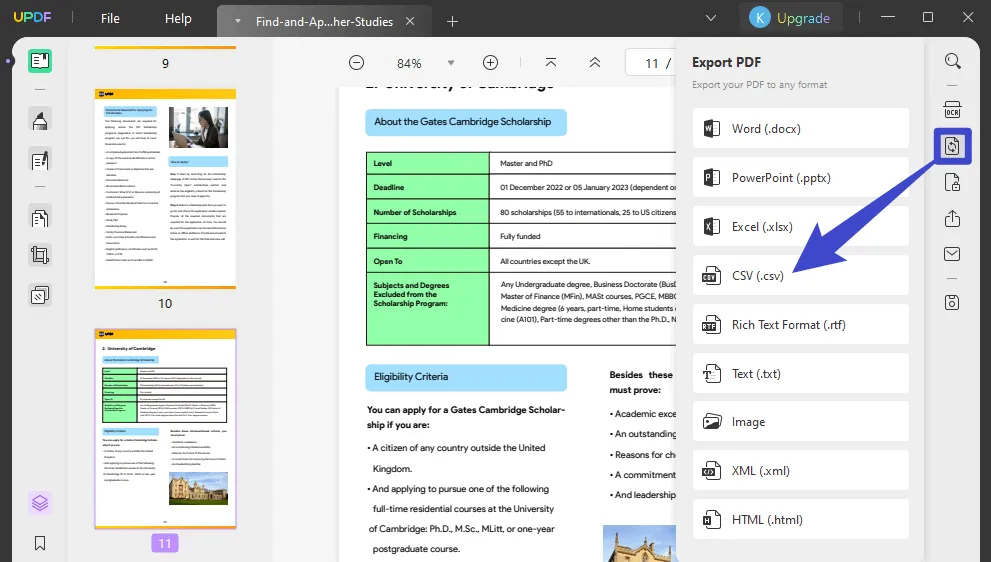
Passo 3. Dê Inicio à Conversão do PDF para CSV
Por último, clique na guia "Exportar" para iniciar o processamento rápido do seu arquivo PDF. Após a conclusão, você encontrará o arquivo convertido na pasta de destino especificada.
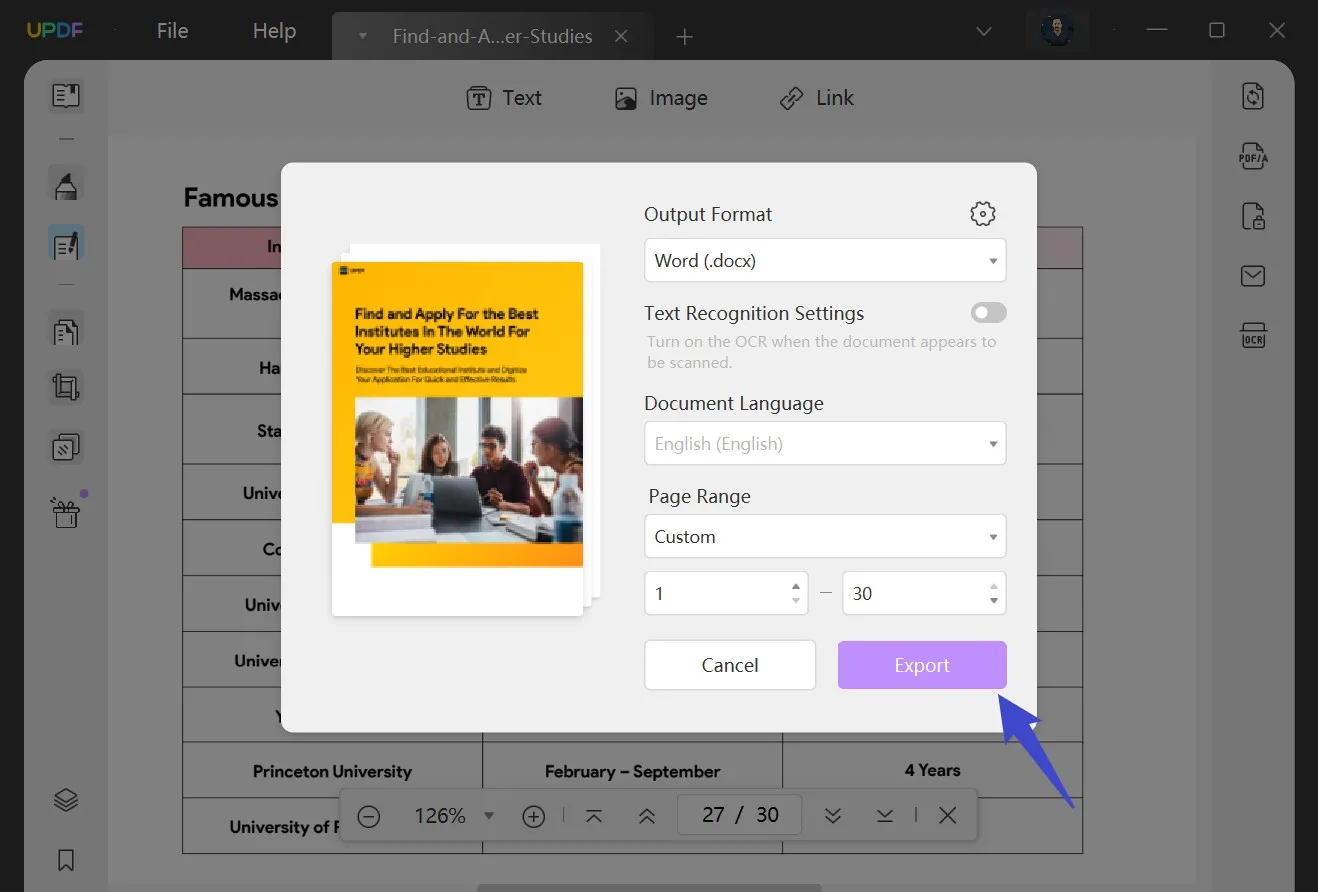
Além disso, a pasta será exibida na tela como parte da visualização. Você também pode optar por pesquisar os dados da memória do seu computador para encontrar arquivos salvos recentemente. Não há necessidade de se preocupar com o layout e a formatação após a conversão. A imagem a seguir mostra um exemplo após a conversão, que é uma réplica exata do arquivo PDF original.

Sem dúvida, o conversor de PDF para CSV garante a segurança de diversos documentos originais. Caso queira obter mais informações, é possível aprender como converter PDF para CSV no Mac. Para experimentar o UPDF, basta clicar no botão de download abaixo e obtê-lo.
Windows • macOS • iOS • Android Seguro 100%
Método 2. Como Converter PDF Digitalizado para CSV
Caso possua um documento PDF digitalizado ou um documento PDF baseado em imagem, o UPDF também tem a capacidade de convertê-lo em um arquivo CSV facilmente pesquisável e editável utilizando o recurso OCR.
Com o UPDF, você tem acesso a uma ferramenta de OCR que suporta 38 idiomas. Além disso, o UPDF conta com um recurso avançado de OCR baseado em IA, capaz de reconhecer o texto em PDFs escaneados, inclusive em idiomas bilíngues. A seguir, são apresentadas as etapas para converter PDFs digitalizados em CSV:

Método 3. Como Transformar PDF em CSV Online
Como Converter um PDF para CSV Online Gratuitamente com o iLovePDF?
Não, o iLovePDF não oferece a funcionalidade de converter arquivos PDF em CSV por meio de sua plataforma online.
Como Converter um PDF para CSV Online Gratuitamente com o Smallpdf?
Não, o Smallpdf não possui suporte para a função de conversão de PDF para CSV.
Apesar da falta de suporte das ferramentas mencionadas anteriormente, existem outras opções online que podem ser úteis para converter PDF em CSV. Recomenda-se explorar outras ferramentas disponíveis para essa finalidade:
- Passo 1. Uma sugestão é pesquisar no Google por "PDF para CSV online" e examinar os resultados para encontrar a melhor ferramenta que atenda às suas necessidades de conversão.
- Passo 2. Faça o upload do seu documento em formato PDF para a plataforma online.
- Passo 3. Selecione a opção "Converter" e dê início à conversão.
- Passo 4. Baixe o arquivo.
Antes de considerar o uso de ferramentas online, é importante lembrar que fazer o upload de um documento na Internet nunca é seguro. Uma medida preventiva é adicionar uma senha ao documento antes de realizar o envio. Além disso, é essencial manter uma conexão estável com a Internet durante o uso dessas ferramentas online, pois a instabilidade pode impactar negativamente os resultados da conversão. Uma opção mais segura e estável é utilizar ferramentas de desktop, como o UPDF, que oferece um processo de conversão preciso e recursos avançados de OCR. UPDF oferece uma versão gratuita para você experimentar as funcionalidades, porque não faz um teste?
Windows • macOS • iOS • Android Seguro 100%
O Que É CSV?
Um arquivo CSV é um formato tabular ou de tabela que contém dados separados por vírgulas. Trata-se de um arquivo de texto simples que suporta apenas caracteres alfanuméricos.
O formato de arquivo CSV é amplamente utilizado para transferência de dados entre programas, especialmente quando há uma grande quantidade de informações a serem compartilhadas. Esse tipo de arquivo é comumente suportado por sistemas de gerenciamento de bancos de dados, ferramentas de análise de dados e outros softwares que manipulam grandes volumes de dados, como listas de contatos e registros de clientes.
Ao ouvir os termos "valores separados por vírgula", "valores separados por caractere" ou "arquivo delimitado por vírgula", é importante entender que todos eles se referem ao mesmo formato de arquivo.
Para Que Um Arquivo CSV É Usado?
O formato de arquivo CSV é amplamente adotado por vários aplicativos, principalmente como uma maneira de entrada e saída de dados. É esperado que o software carregue o arquivo CSV como um tipo de entrada.
Comumente utilizado como formato de saída, o arquivo CSV é uma opção que permite ao usuário realizar alterações e distribuir de forma prática o relatório ou a coleção de dados obtidos.
Primeiramente, vamos examinar algumas situações reais em que arquivos CSV são utilizados em software.
Uma das maneiras mais comuns de importar um arquivo CSV no setor comercial é através do upload de uma lista de contatos de clientes. Essa prática é frequentemente realizada ao migrar para plataformas de marketing por e-mail como o Active Campaign ou outras similares.
Além disso, ao utilizar um sistema de gerenciamento de relacionamento com o cliente (CRM) como o Hubspot ou Nutshell, também é comum a necessidade de importar uma lista de contatos de clientes. Da mesma forma, em plataformas de marketing de referência como o GrowSurf, pode ser necessário importar consumidores.
Os dados que eles fornecerem podem ser utilizados para registrá-los em seu programa de indicações e disponibilizar-lhes um link personalizado, o qual eles podem compartilhar com suas conexões para divulgar sua empresa.
É evidente que existem diversos tipos de dados que podem ser incluídos em um programa, além das listas de clientes. Se você possui uma loja online, por exemplo, pode ser necessário fornecer uma lista dos SKUs dos produtos ao seu software de gestão de estoque ou de processamento de pedidos.
Casos de Uso para Exportar Arquivos CSV
Além de serem capazes de ler arquivos CSV, muitos aplicativos também têm a capacidade de gerá-los como resultado. Devido à sua ampla aceitação e uso, o formato de arquivo CSV é frequentemente utilizado para exportação.
Dado o seu uso generalizado e a facilidade de implementação, é comum que poucos programas optem por outro formato de arquivo ao exportar dados de planilhas. Normalmente, os dados da planilha são exportados exclusivamente como um arquivo CSV, embora algumas ferramentas, como o criador de relatórios personalizados do Gusto, ofereçam opções de exportação em CSV e PDF.
Qual a Diferença Entre um Arquivo CSV e XLS?
Existem diferenças notáveis entre os arquivos CSV e XLS, sendo que ambos desempenham um papel relevante tanto no âmbito profissional quanto pessoal. No entanto, é importante ressaltar que cada um possui restrições específicas que podem restringir sua utilização em termos de formato e localidade. Abaixo estão as principais distinções entre esses dois tipos de arquivo.
Uso de Memória
Comparativamente, os arquivos CSV ocupam consideravelmente menos espaço na memória em relação aos seus concorrentes. Devido à sua natureza compacta, os arquivos CSV são mais convenientes para carregar e armazenar, além de exigirem menos espaço no disco rígido. Por outro lado, os arquivos XLS são maiores e ocupam mais espaço no disco rígido, uma vez que requerem uma ferramenta especial para acessá-los e fazer modificações.
Edição e Salvamento
Uma das principais vantagens dos arquivos CSV é a conveniência de poder lê-los em qualquer editor de texto. Esses arquivos podem ser facilmente abertos, editados e salvos em qualquer editor de texto disponível. Por outro lado, para abrir arquivos XLS, é necessário utilizar o Microsoft Excel. As extensões .xls e .xlsx são úteis para identificar planilhas específicas.
Codificação em VBA
A linguagem de programação específica do Excel, o Visual Basic (VBA), não é compatível com arquivos CSV (Comma Separated Values). No entanto, os arquivos do Excel têm a capacidade de executar operações matemáticas e automatizadas utilizando essa linguagem de programação.
Personalização e Integração
Comparado aos documentos CSV, os arquivos XLS apresentam uma maior flexibilidade e oferecem opções de integração com programas externos. Enquanto o CSV é um editor simples, não possibilita personalização ou integração.
Processamento de Conversão de Arquivos
É possível converter seus arquivos CSV em XLS, assim como converter arquivos XLS em CSV usando o Microsoft Excel. Embora o CSV contenha dados sem formatação, em algumas situações é necessário ao lidar com arquivos grandes ou ao utilizar certos programas. No Google Docs, é possível exportar planilhas nos formatos .xlsx, .pdf, .html ou .csv.
Como Abrir Arquivos CSV no Microsoft Excel?
Embora o Excel possa ler arquivos CSV, é comum que isso resulte na exibição de dados distorcidos e inutilizáveis.
- Inicie o Excel e vá para a guia "Dados", onde você encontrará a opção "De Texto/CSV". Ao selecioná-la, você poderá dar início a uma nova importação de um arquivo CSV.
- Após localizar o arquivo CSV em seu computador, clique no botão "Importar" para prosseguir com o processo.
- Ao ver a tabela na janela pop-up, clique em "Carregar" para carregá-la.
Como Abrir um Arquivo CSV no Editor de Texto?
Para fornecer uma explicação, usaremos o Notepad para abrir um único arquivo CSV sem alterar as configurações padrão de abertura de arquivos CSV. Este guia mostrará como definir um aplicativo específico como a opção padrão para abrir arquivos CSV.
- Abra o Bloco de Notas e encontre o diretório do arquivo CSV que você gostaria de visualizar.
- Selecione a opção "Abrir com" e clique em Bloco de Notas no menu do arquivo.
- No canto inferior esquerdo da tela, clique no botão Iniciar e digite "Notepad" na área de pesquisa localizada na parte inferior do menu. Em seguida, pressione a tecla Enter no teclado para abrir o arquivo CSV no Notepad.
- Acesse a barra de menus e escolha a opção Arquivo, depois selecione Abrir.
- No canto inferior direito da janela, localize a opção Documentos de Texto e escolha Todos os Arquivos dentro dela.
- No Bloco de Notas, simplesmente dê um duplo clique no arquivo CSV que você deseja abrir.
Conclusão
A conversão de PDF para CSV nunca foi tão simples com o UPDF, uma solução confiável que mantém a segurança dos seus documentos em primeiro lugar. Além disso, você pode realizar o processo de conversão sem dificuldades, pois o suporte ao usuário do UPDF está sempre pronto para ajudar. Considere seriamente adotar o UPDF ainda hoje. Baixe-o hoje mesmo e aumente sua eficiência no trabalho! Se você atualizar para UPDF Pro agora, receverá um grande desconto!
Windows • macOS • iOS • Android Seguro 100%
 UPDF
UPDF
 UPDF para Windows
UPDF para Windows UPDF para Mac
UPDF para Mac UPDF para iPhone/iPad
UPDF para iPhone/iPad UPDF para Android
UPDF para Android UPDF AI Online
UPDF AI Online UPDF Sign
UPDF Sign Ler PDF
Ler PDF Anotar PDF
Anotar PDF Editar PDF
Editar PDF Converter PDF
Converter PDF Criar PDF
Criar PDF Compactar PDF
Compactar PDF Organizar PDF
Organizar PDF Mesclar PDF
Mesclar PDF Dividir PDF
Dividir PDF Cortar PDF
Cortar PDF Excluir páginas PDF
Excluir páginas PDF Girar PDF
Girar PDF Assinar PDF
Assinar PDF Formulário PDF
Formulário PDF Compare PDFs
Compare PDFs Proteger PDF
Proteger PDF Imprimir PDF
Imprimir PDF Processo em Lote
Processo em Lote OCR
OCR UPDF Cloud
UPDF Cloud Sobre o UPDF AI
Sobre o UPDF AI Soluções UPDF AI
Soluções UPDF AI Perguntas Frequentes
Perguntas Frequentes Resumir PDF
Resumir PDF Traduzir PDF
Traduzir PDF Explicar o PDF
Explicar o PDF Converse com o PDF
Converse com o PDF Converse com a imagem
Converse com a imagem PDF para Mapa Mental
PDF para Mapa Mental Converse com IA
Converse com IA Guia do Usuário
Guia do Usuário Especificações Técnicas
Especificações Técnicas Atualizações
Atualizações Perguntas Frequentes
Perguntas Frequentes Truques do UPDF
Truques do UPDF Blog
Blog Redação
Redação Avaliações do UPDF
Avaliações do UPDF Centro de Download
Centro de Download Contate-nos
Contate-nos












